Además de todo tipo de funciones de edición básicas, Filmora9 también le proporciona algunas herramientas de edición más avanzadas como Desplazamiento de Inclinación, Mosaico, Cara a cara, Fotograma Congelado, etc. En esta guía aprenderás:
Para acceder a estas funciones de edición avanzada, primero deberá importar los archivos multimedia a la biblioteca multimedia de Filmora9 y luego arrastrarlos a la pista de video en la línea de tiempo. Haz clic en Efectos en la parte superior, busca Filtro a la izquierda y haz clic en UTILIDAD . Entonces se abrirá la Herramienta de Video.
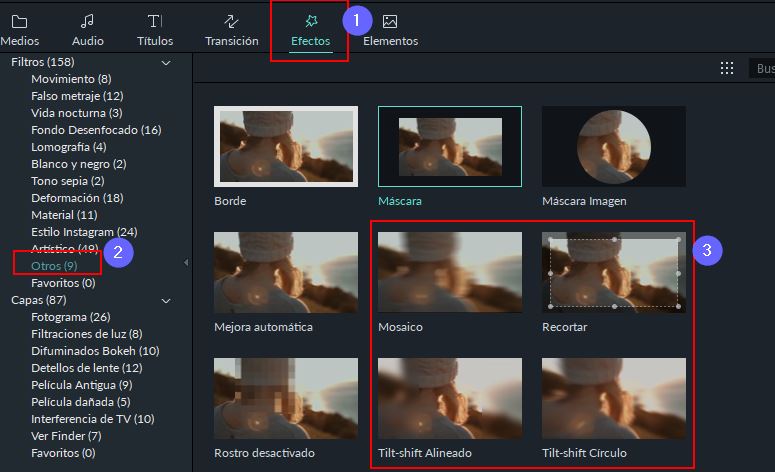
Si no puedes permitirte comprar una lente inclinable cara para grabar una, puedes hacer un efecto de inclinación con Filmora9 fácilmente. El efecto de inclinación y desplazamiento se utiliza a menudo para difuminar alguna parte del videoclip, lo que da la ilusión de miniaturización al video. A continuación te explicamos cómo hacerlo con Filmora9.

También puedes hacer doble clic en el efecto de círculo de inclinación y desplazamiento en la línea de tiempo. Entonces verás un panel de control en la esquina superior izquierda. Aquí, puedes arrastrar el deslizador para ajustar fácilmente el tamaño y la intensidad del círculo de inclinación.
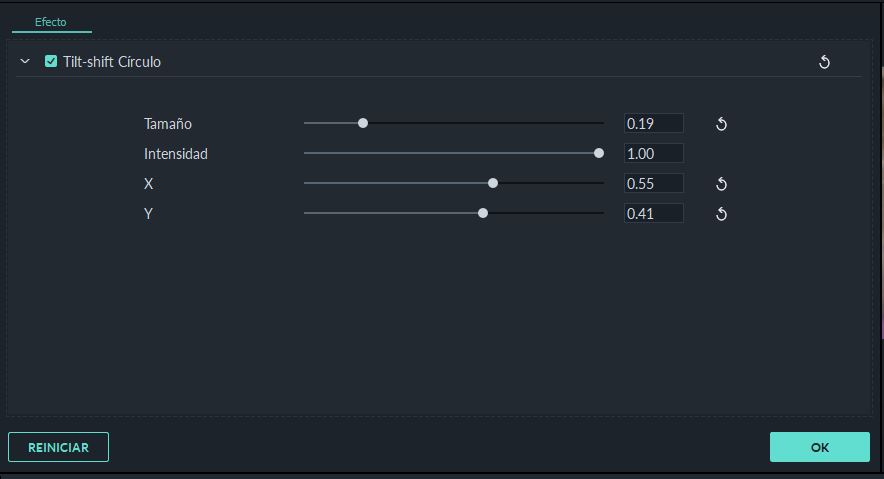
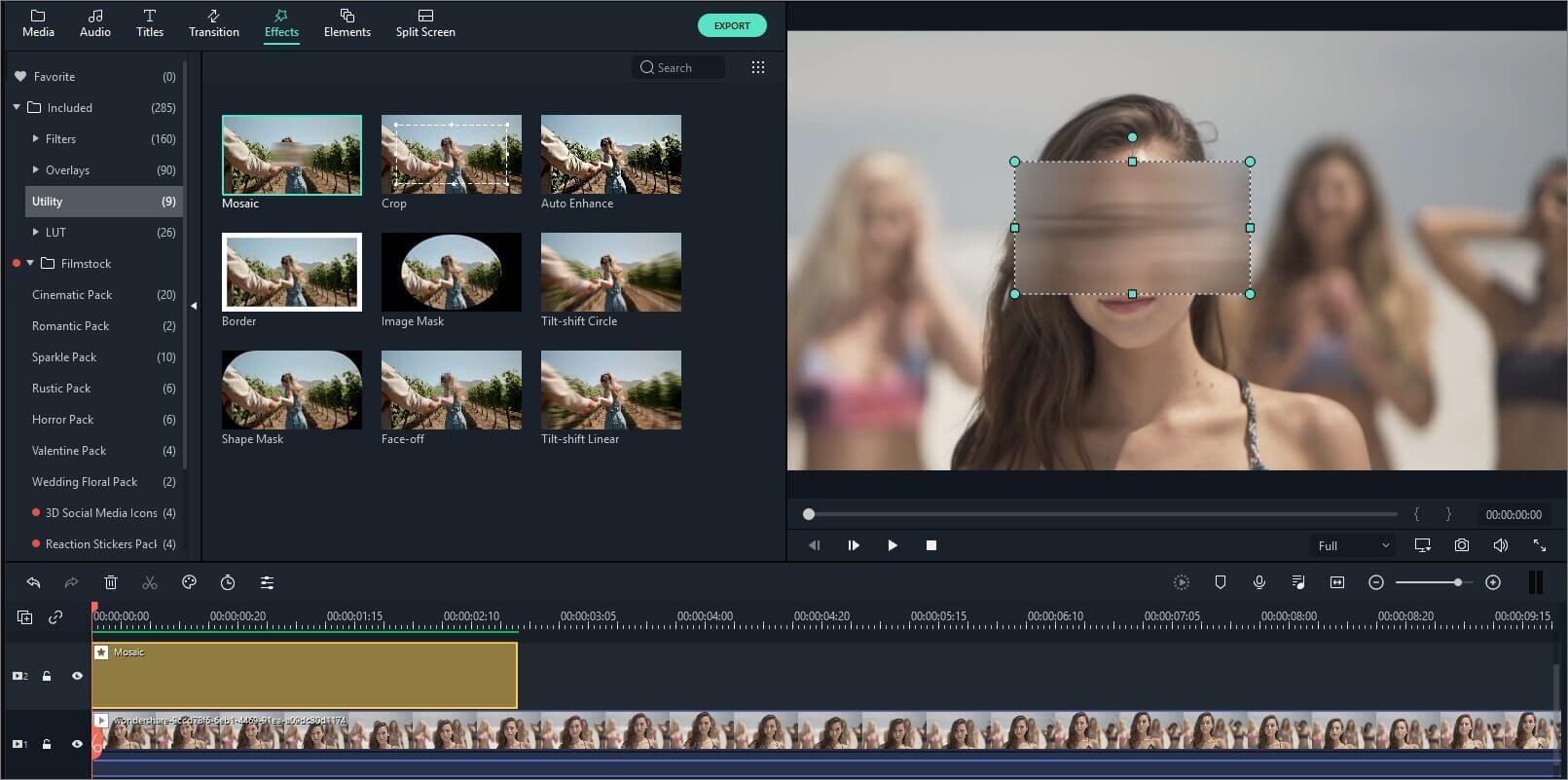
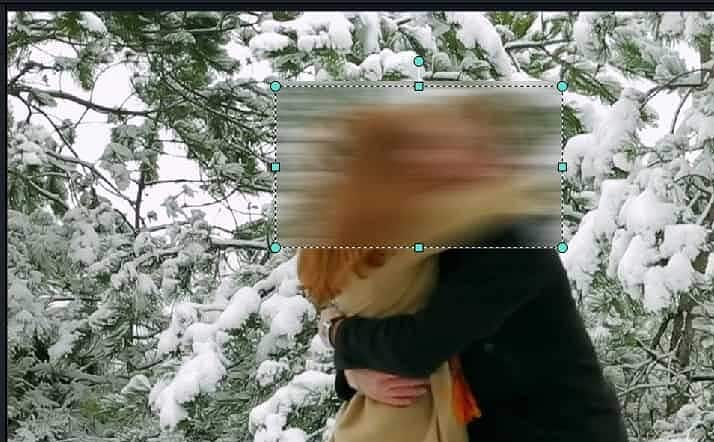
La diferencia entre el efecto Mosaico y el efecto Cara a cara es que, con Mosaico, podrá desenfocar cualquier área del videoclip y el área no se moverá mientras se reproduce el video, mientras que con Cara a cara podrá cubrir caras en movimiento. Aquí es cómo:
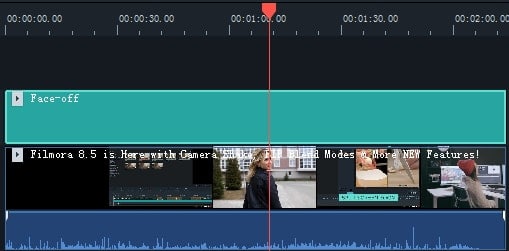
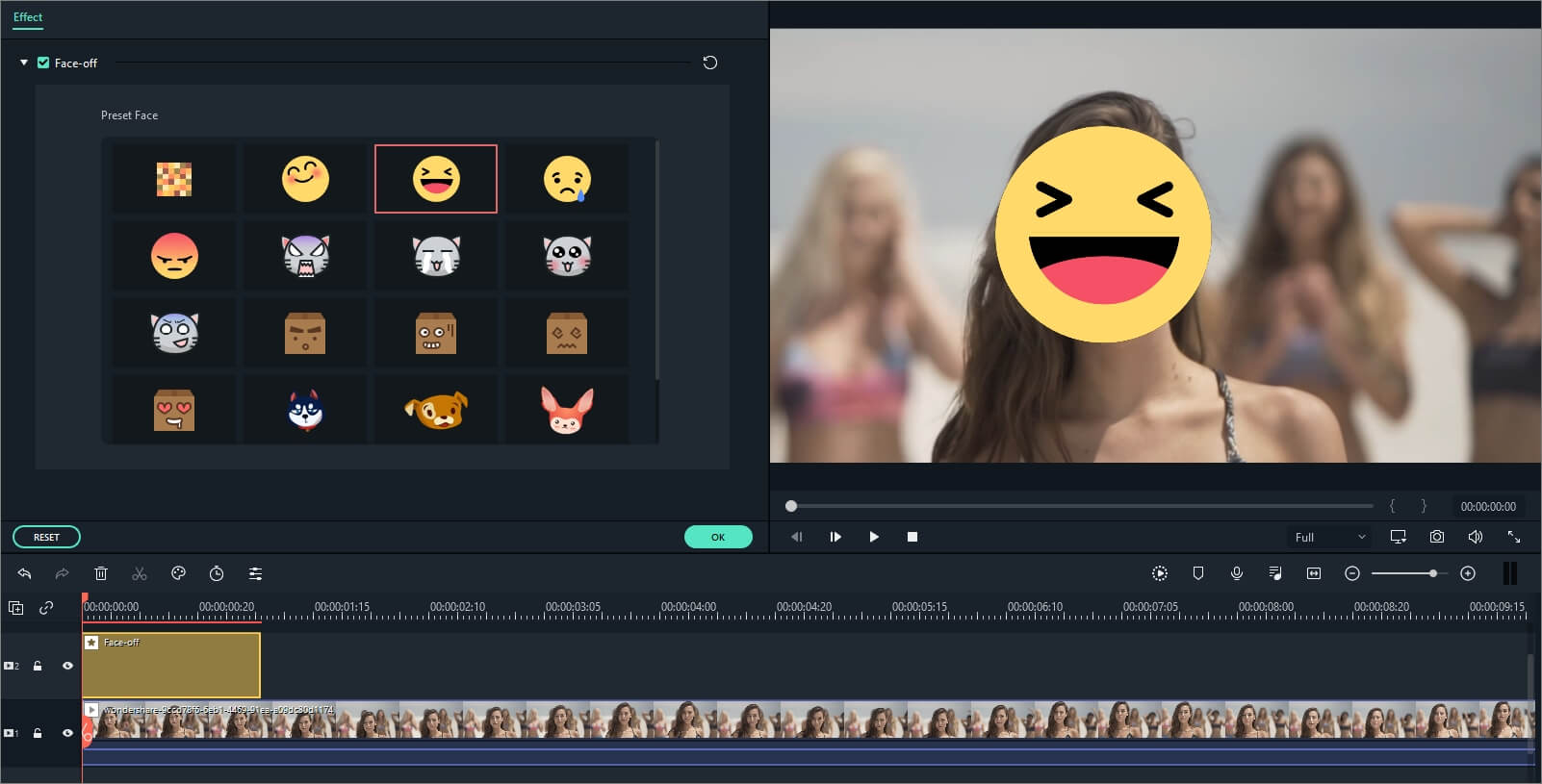
Con esta técnica, los directores pueden mostrar los pequeños detalles, como las expresiones en el rostro del personaje principal, o alguna actividad intrincada en sus manos, para así distinguir o centrarse en los personajes o escenas principales. Con Filmora9, no se necesita ningún objetivo profesional para conseguir este efecto. Aquí tienes una guía detallada de cómo crear Fotograma Congelado en Filmora9.